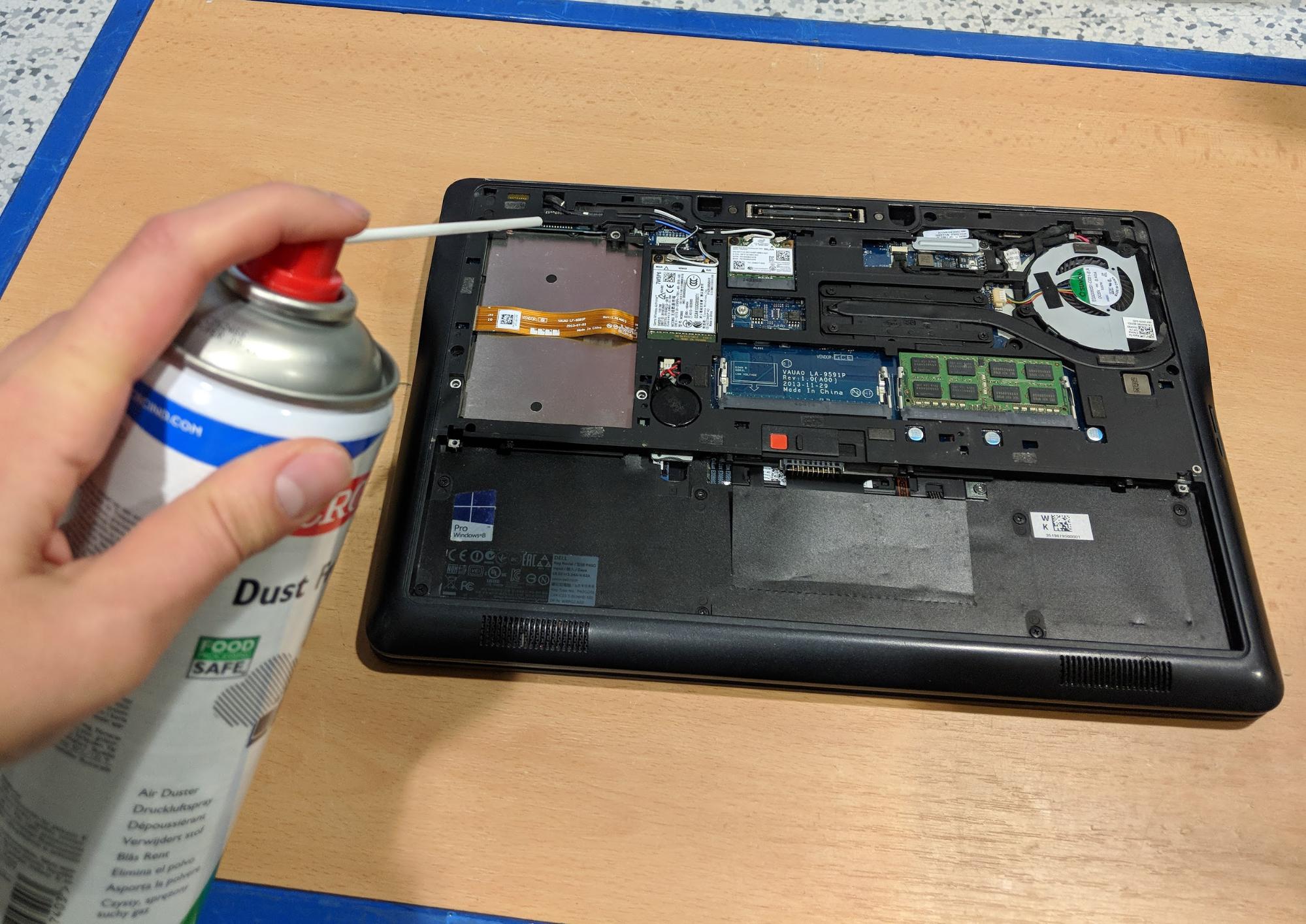Sie sitzen vor Ihrem PC und bemerken, dass er dringend eine Reinigung benötigt. Obwohl eine oberflächliche Reinigung besser ist als gar keine, möchten wir Ihnen heute Tipps geben, wie Sie Ihren Computer von innen und außen gründlich reinigen können. Der Beginn liegt jedoch nicht beim Gehäuse, sondern im Inneren des PCs.
So reinigen Sie das Innere Ihres PCs
Bevor wir das Innere Ihres PCs reinigen, sollten wir erwähnen, dass eine intensivere Innenreinigung besser einem Experten überlassen werden sollte, um mögliche Schäden an den Komponenten zu vermeiden. Wenn Sie dennoch weitermachen möchten, haben wir hier einige Grundlagen für Sie zusammengestellt.
Für die Reinigung des Inneren Ihres PCs benötigen Sie zwei Dinge: 1) Druckluft in der Dose und 2) einen oder zwei Schraubenzieher. Im Gegensatz zu Desktop-PCs verwenden viele Laptops (einschließlich Apple-Laptops) winzige Sicherheitsschrauben mit fünf Spitzen, auch bekannt als Pentalob. Hierfür benötigen Sie einen speziellen Schraubenzieher. Andere Laptops haben möglicherweise keine Schrauben, sondern praktische Hebel, mit denen sich die untere Abdeckung entfernen lässt. Beachten Sie jedoch, dass sich Computer stark voneinander unterscheiden, daher ist es am besten, die Spezifikationen Ihres Computers vorher zu überprüfen.
Sobald Sie Druckluft und den richtigen Schraubenzieher (falls erforderlich) zur Hand haben, können Sie loslegen. Schalten Sie Ihren Laptop aus und trennen Sie ihn vom Stromnetz, bevor Sie mit der Reinigung beginnen. Andernfalls kann Ihre Hardware ernsthaft beschädigt werden. Entfernen Sie die untere Abdeckung und verwenden Sie Druckluft, um die verschiedenen Anschlüsse und Lücken zu reinigen. Halten Sie beim Reinigen des Lüfters mit Druckluft Ihren Finger fest, um eine zu schnelle Drehung zu verhindern, die den Mechanismus beschädigen könnte.
So können Sie das Äußere Ihres Laptops reinigen
Sobald Sie das Gehäuse Ihres Laptops wieder angebracht haben, können Sie mit der Reinigung des Äußeren fortfahren. Verwenden Sie ein weiches, fusselfreies Mikrofasertuch, das leicht mit Wasser oder Isopropanol befeuchtet ist, um die Unter- und Oberseite (Rückseite des Bildschirms) Ihres Computers sanft abzuwischen.
So können Sie Ihre Laptop-Tastatur reinigen
Während das Innere Ihres Laptops möglicherweise staubig ist, ist die Tastatur normalerweise einer der schmutzigsten Teile. Reinigen Sie Ihre Tastatur, indem Sie lose Partikel herausfallen lassen, sie leicht schütteln und dann Druckluft verwenden. Verwenden Sie ein leicht angefeuchtetes Mikrofasertuch, um zwischen den Tasten zu reinigen und hartnäckige Substanzen zu entfernen.
So können Sie Ihr Laptop-Touchpad reinigen
Das Touchpad kann mit einem angefeuchteten Mikrofasertuch gereinigt werden.
So können Sie den Bildschirm Ihres Laptops reinigen
Die Reinigung des Bildschirms ist recht einfach. Entfernen Sie zunächst Staubpartikel, indem Sie mit einem trockenen Mikrofasertuch über den Bildschirm wischen. Verwenden Sie dann einen speziellen Bildschirmreiniger, der für Laptop-Bildschirme geeignet ist. Beachten Sie, dass der Reiniger kein Aceton enthält. Befeuchten Sie das Mikrofasertuch mit dem Reiniger und wischen Sie sanft über den Bildschirm. Wenn Sie keinen speziellen Bildschirmreiniger haben, können Sie Wasser und Isopropanol mischen.
Im Vergleich zur Laptop-Reinigung kann es sich beim Eintauchen ins Innenleben Ihres Desktop-PCs wie eine Herausforderung anfühlen. Für eine gründliche Reinigung ist es ratsam, professionelle Hilfe in Anspruch zu nehmen. Den Mutigen unter Ihnen möchten wir jedoch sagen, dass es durchaus möglich ist, den Staub in Ihrem PC zu beseitigen.
So können Sie das Innere Ihres PC-Towers reinigen
Die Gehäuse von Desktop-PCs können sich stark voneinander unterscheiden. Überprüfen Sie daher zuerst das Modell Ihres PCs, bevor Sie versuchen, es zu öffnen.
Schalten Sie Ihren PC aus und ziehen Sie den Stecker. Möglicherweise benötigen Sie einen Schraubenzieher, um das Gehäuse zu öffnen. Die Schrauben sind in der Regel größer als bei Laptops und können einfache Kreuzschrauben oder größere Handschrauben sein. Einige Gehäuse haben sogar praktische Hebel, mit denen sich die Seitenwand entfernen lässt. Überprüfen Sie daher online das Modell Ihres PCs. Achten Sie darauf, dass Sie nur die Schrauben an der Außenkante des Gehäuses entfernen und die Finger von den anderen Schrauben lassen, um Komponenten im Inneren nicht zu lockern oder zu beschädigen.
Verwenden Sie dann Druckluft und ein Mikrofasertuch, um Staubpartikel zu entfernen. Halten Sie die Lüfter beim Reinigen mit Druckluft fest, um Beschädigungen zu vermeiden. Wenn die Lüfter stark verstaubt sind, müssen möglicherweise auch andere Komponenten gereinigt werden. In diesem Fall ist es besser, einen Fachmann aufzusuchen.
Einige Desktop-PCs haben Staubfilter. Entfernen Sie den Filter und reinigen Sie ihn mit einem Staubsauger auf niedriger Stufe. Verwenden Sie den Staubsauger auch vorsichtig, um Staub am Boden des Gehäuses zu entfernen.
So können Sie Ihre Maus reinigen
Eine externe optische oder mechanische Maus kann relativ einfach mit Alkohol und einem Tuch gereinigt werden. Wenn Ihre Maus eine Kugel verwendet, entfernen Sie diese und reinigen Sie sie mit einem feuchten Tuch.
So können Sie Ihren großen alten Monitor reinigen
Die Reinigung Ihres Monitors unterscheidet sich nicht wesentlich von der Reinigung eines Laptop-Bildschirms. Verwenden Sie einen Bildschirmreiniger ohne Aceton und ein Tuch, um den Monitor sanft zu reinigen.
So können Sie Ihre klackernde Tastatur reinigen
Trennen Sie die Tastatur vom Computer und entfernen Sie die Batterien, falls sie kabellos ist. Schütteln Sie die Tastatur, um Schmutz herausfallen zu lassen, und verwenden Sie dann Druckluft, um zwischen den Tasten zu reinigen. Sie können auch spezielle Staubsauger für Tastaturen verwenden, wenn eine besonders gründliche Reinigung erforderlich ist.
So frisch, so rein
Wenn Sie Ihrem Computer die Pflege geben, die er verdient, werden Sie mit einem fast neuen Computer belohnt. Wenn Sie die Leistung Ihres PCs weiter optimieren möchten, probieren Sie AVG TuneUp aus. Es entfernt übrig gebliebenen Datenmüll, Dateiduplikate und unnötige Apps und Dateien, um Ihren PC wieder in Bestform zu bringen. Spüren Sie selbst, wie viel schneller Ihr PC wird.